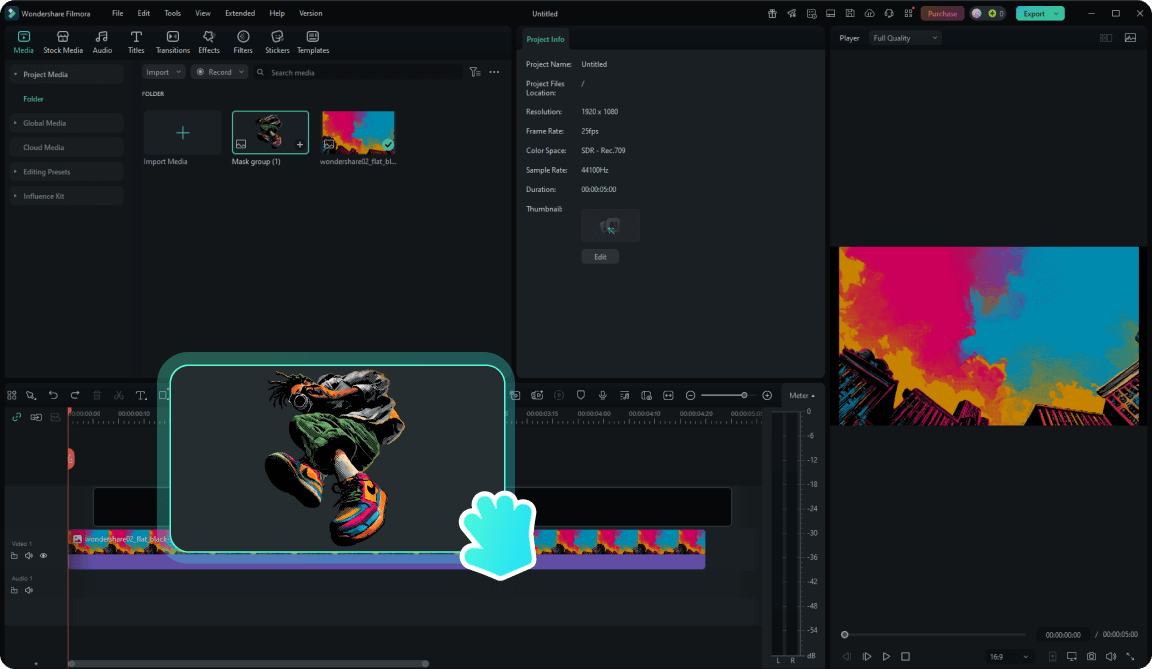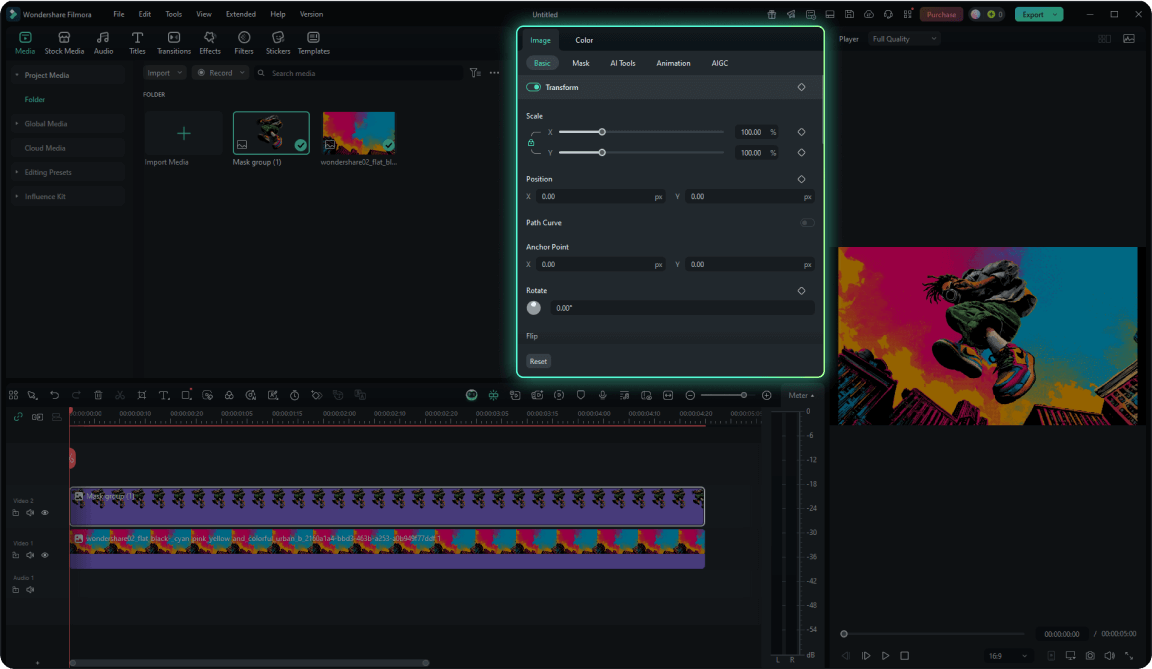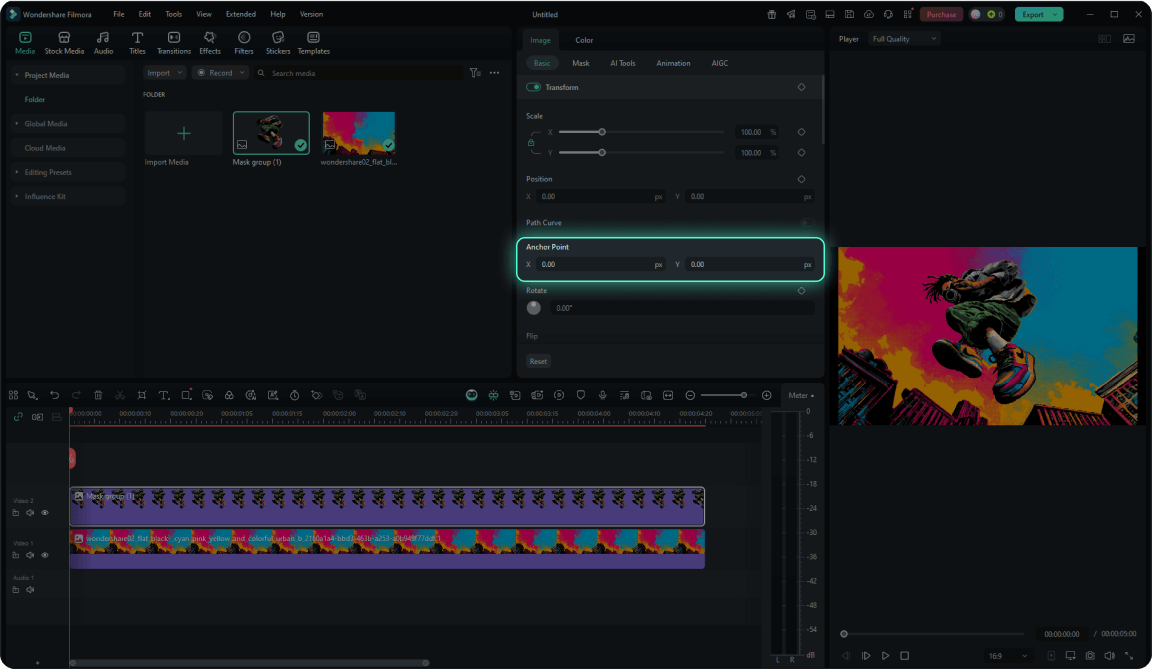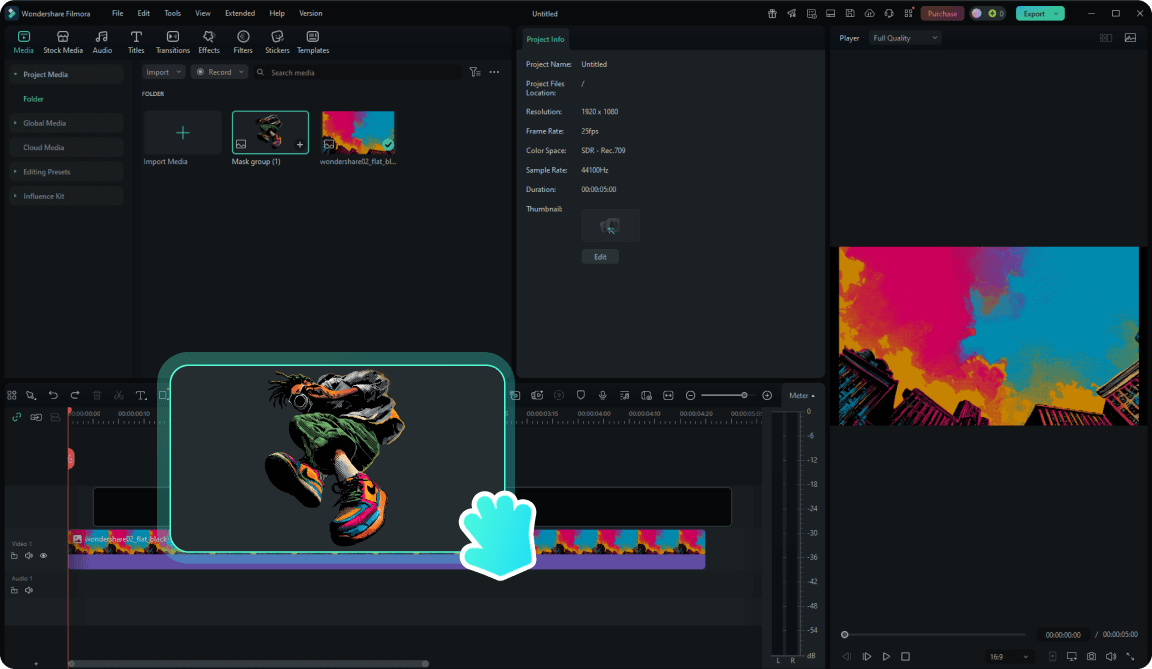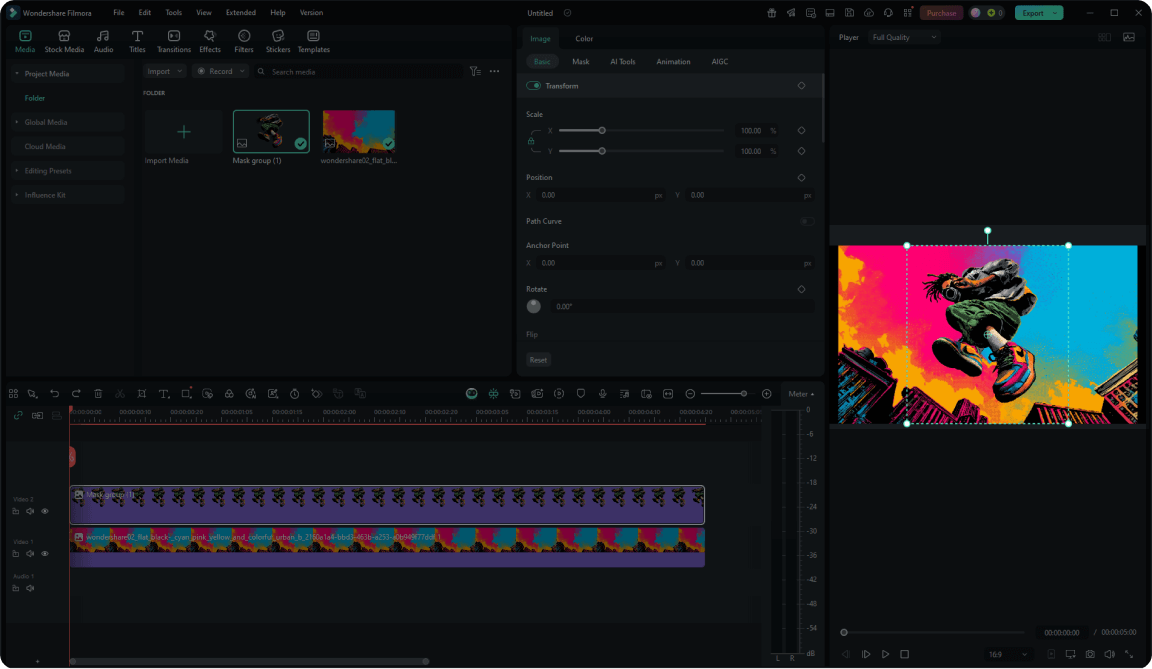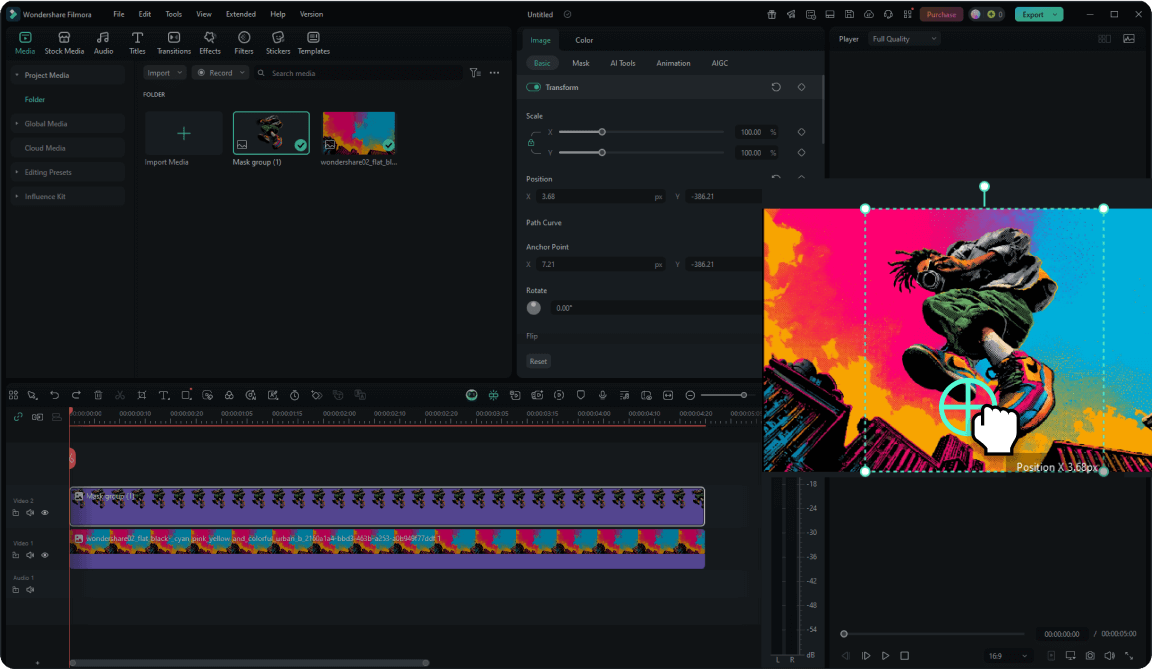Pourquoi le point d’ancrage dans Filmora change tout
Découvrez comment le point d’ancrage dans Filmora vous donne un contrôle total sur le mouvement, la rotation et la mise à l’échelle. En personnalisant le pivot exact de vos éléments vidéo, vous pouvez créer des animations plus fluides, des transitions précises et des effets dynamiques qui étaient auparavant difficiles à réaliser. Plus aucune limitation liée à l’animation centrée.
Avant vs. Après
Rotation limitée autour du centre
Points d’ancrage personnalisés
Contrôle d’animation professionnel
Contrôle de précision
Définissez des positions d’ancrage exactes avec une saisie numérique ou une interface intuitive de glisser-déposer.
Liberté créative
Créez des animations complexes comme des rotations autour d’un coin, la mise à l’échelle des bords, et des mouvements orbitaux.
Compatibilité multi-médias
Fonctionne parfaitement avec les vidéos, GIFs, images statiques, et toutes les propriétés de transformation.
Contrôle professionnel du mouvement,
de la rotation et de l’échelle simplifié
Rotation
Mise à l’échelle
Position
Courbes de trajectoire
Prise en charge universelle des médias :
Appliquez l’édition du point d’ancrage à tout projet
Appliquez des transformations de points d’ancrage personnalisés à tout élément visuel de votre timeline, que ce soit du texte, des images, des stickers ou des clips vidéo.
Fichiers vidéo
Images GIF
Images statiques
Comment changer et personnaliser
les points d'ancrage dans Filmora
Exemples créatifs d’ajout de point d’ancrage
Vidéos éducatives
Créez un contenu éducatif captivant avec des schémas et illustrations qui tournent autour de points d’intérêt spécifiques.
Vidéos d’entreprise
Ajoutez une touche professionnelle aux présentations d’entreprise avec des techniques d’animation sophistiquées et un contrôle précis.
Contenu gaming
Améliorez les vidéos de jeux avec des mouvements de caméra dynamiques et des animations d’éléments d’interface grâce à des transformations basées sur les bords.
Réseaux sociaux
Créez du contenu viral pour les réseaux sociaux avec des effets de transformation uniques et des animations accrocheuses.
Animations de logos
Réalisez des révélations de logos professionnelles en faisant pivoter ou en mettant à l’échelle à partir d’éléments ou de coins spécifiques de la marque.
Présentation de produits
Mettez en valeur les caractéristiques du produit grâce à des effets de mise à l’échelle et de rotation précis qui attirent l’attention sur les détails clés.
FAQ sur les points d'ancrage de Filmora
Ce que nos clients disent de nous
Un éditeur vidéo pour tous les créateurs.

 4.8
(
4.8
(